You are viewing this post: Laptop Zonder Wifi: Andere Apparaten Wel Verbonden
Laptop Zonder Wifi: Andere Apparaten Wel Verbonden
Table of Contents
2023 Fix: Wi-Fi Not Working On Laptop But Working On Other Devices
Keywords searched by users: laptop maakt geen verbinding met wifi andere apparaten wel wifi werkt niet op laptop wel op telefoon, samsung maakt geen verbinding met wifi, wel wifi geen internet op telefoon, netwerkadapter laptop werkt niet, laptop vind wifi niet windows 10, geen wifi icoon op laptop, laptop kan geen verbinding maken met wifi, geen internet beveiligd windows 11

Let op: Controleer eerst de hardwareverbindingen
Als je laptop geen verbinding kan maken met wifi, terwijl andere apparaten wel de wifi kunnen gebruiken, zijn er een paar mogelijke oorzaken en oplossingen die je kunt proberen. Het is belangrijk om eerst de hardwareverbindingen te controleren voordat je andere stappen onderneemt. Hier zijn enkele dingen die je moet controleren:
– Controleer of de wifi-schakelaar of -knop op de laptop is ingeschakeld. Deze schakelaar bevindt zich meestal aan de zijkant of voorkant van de laptop. Als de schakelaar is uitgeschakeld, kun je geen verbinding maken met wifi. Schakel deze in en probeer opnieuw verbinding te maken.
– Controleer of de wifi-adapter correct is aangesloten. De wifi-adapter is meestal een klein apparaatje dat in een USB-poort van de laptop wordt gestoken. Controleer of het stevig is aangesloten en zorg ervoor dat er geen losse verbindingen zijn. Als de adapter niet goed is aangesloten, kan dit de wifi-verbinding belemmeren.
– Controleer of de wifi-adapter goed werkt. Als de adapter defect is, zal de laptop geen verbinding kunnen maken met wifi. Probeer de adapter op een andere laptop of apparaat aan te sluiten om te zien of deze werkt. Als dat het geval is, kan het probleem ergens anders liggen en moet je andere oplossingen proberen.
1. Controleer wifi-instellingen op de laptop
Als de hardwareverbindingen in orde zijn, moet je de wifi-instellingen op je laptop controleren. Het kan zijn dat de instellingen zijn gewijzigd of dat er een probleem is met het wifi-wachtwoord. Volg deze stappen om de wifi-instellingen te controleren:
1. Ga naar het systeemvak op je taakbalk en controleer of het wifi-pictogram wordt weergegeven. Als het pictogram ontbreekt, kan dit duiden op een probleem met de wifi-driver.
2. Klik met de rechtermuisknop op het wifi-pictogram en selecteer “Open Netwerk- en internetinstellingen”.
3. Ga naar de optie “Wi-Fi” en controleer of wifi is ingeschakeld. Als het is uitgeschakeld, schakel het dan in.
4. Controleer of de juiste wifi-netwerknaam is geselecteerd. Soms kan het gebeuren dat je per ongeluk verbinding probeert te maken met het verkeerde netwerk. Selecteer het juiste netwerk en voer het wifi-wachtwoord in als dat nodig is.
5. Als je het wifi-wachtwoord niet weet of als je denkt dat er een probleem is met het wachtwoord, kun je proberen het netwerk te vergeten en opnieuw verbinding te maken. Klik hiervoor op het wifi-pictogram, selecteer het netwerk en klik op “Vergeten”. Probeer vervolgens opnieuw verbinding te maken en voer het juiste wachtwoord in.
Als deze stappen het probleem niet oplossen, ga dan verder naar de volgende stap.
2. Controleer de router
De router kan ook een rol spelen bij het niet kunnen verbinden van je laptop met wifi. Hier zijn enkele dingen die je kunt controleren:
1. Controleer of de router correct is aangesloten op het internet. Controleer of de kabels goed zijn aangesloten en of er geen storingen zijn. Als je een draadloze router gebruikt, zorg er dan voor dat deze is ingeschakeld en dat de wifi-verbinding goed werkt.
2. Start de router opnieuw op. Soms kan het opnieuw opstarten van de router helpen om problemen met de wifi-verbinding op te lossen. Schakel de router volledig uit, wacht een paar seconden en schakel hem vervolgens weer in. Wacht tot de router volledig is opgestart en probeer opnieuw verbinding te maken met wifi.
3. Controleer of andere apparaten in huis wel verbinding kunnen maken met het wifi-netwerk. Als andere apparaten wel verbinding kunnen maken, ligt het probleem waarschijnlijk specifiek bij je laptop en moet je andere oplossingen proberen.
Ga door naar de volgende stap als het probleem nog steeds niet is opgelost.
3. Update de wifi-stuurprogramma’s
Het kan zijn dat verouderde of defecte wifi-stuurprogramma’s het probleem veroorzaken. Het is belangrijk om regelmatig de nieuwste stuurprogramma’s te downloaden en te installeren. Volg deze stappen om de wifi-stuurprogramma’s bij te werken:
1. Ga naar het “Apparaatbeheer” op je laptop. Je kunt hier komen door met de rechtermuisknop op “Deze pc” of “Mijn computer” te klikken en te kiezen voor “Eigenschappen”. Selecteer vervolgens “Apparaatbeheer”.
2. Zoek in de lijst met apparaten naar de wifi-adapter. Het kan zijn dat deze wordt weergegeven als “Wifi-adapter” of iets vergelijkbaars.
3. Klik met de rechtermuisknop op de wifi-adapter en selecteer “Stuurprogramma bijwerken”.
4. Kies de optie om automatisch naar bijgewerkte stuurprogramma’s te zoeken. Windows zal de nieuwste stuurprogramma’s voor de wifi-adapter downloaden en installeren. Volg de instructies op het scherm.
5. Start je laptop opnieuw op na het bijwerken van de stuurprogramma’s en probeer opnieuw verbinding te maken met wifi.
Als deze stap het probleem niet oplost, ga dan naar de volgende stap.
4. Voer de Windows-netwerkdiagnose uit
Windows heeft een ingebouwde tool genaamd “Windows Netwerkdiagnose” waarmee je problemen met de wifi-verbinding kunt detecteren en oplossen. Volg deze stappen om de netwerkdiagnose uit te voeren:
1. Ga naar het systeemvak op je taakbalk en klik met de rechtermuisknop op het wifi-pictogram.
2. Selecteer “Diagnose en herstel netwerkproblemen” in het pop-upmenu. Windows zal beginnen met het uitvoeren van de netwerkdiagnose en eventuele problemen met de wifi-verbinding identificeren.
3. Volg de instructies van de netwerkdiagnose om de problemen op te lossen. Windows kan je vragen om de router opnieuw op te starten of andere wijzigingen door te voeren.
4. Nadat de netwerkdiagnose is voltooid, probeer je opnieuw verbinding te maken met wifi en kijk je of het probleem is opgelost.
Ga door naar de volgende stap als het probleem aanhoudt.
5. Reset de netwerkinstellingen
Als alle andere stappen niet hebben gewerkt, kun je proberen om de netwerkinstellingen op je laptop te resetten. Dit kan helpen bij het oplossen van complexere problemen met de wifi-verbinding. Volg deze stappen om de netwerkinstellingen te resetten:
Opmerking: het resetten van de netwerkinstellingen verwijdert alle opgeslagen wifi-netwerken en hun wachtwoorden op je laptop. Je moet deze netwerken opnieuw instellen nadat de reset is voltooid.
1. Ga naar het “Instellingen” menu op je laptop. Je kunt hier komen door op de “Windows” toets + “I” te drukken.
2. Kies de optie “Netwerk en internet”.
3. Ga naar de “Status” sectie en scroll naar beneden. Klik op de link “Netwerk resetten”.
4. Er verschijnt een waarschuwingsvenster waarin staat dat het resetten van het netwerk en alle netwerkadapters en instellingen worden verwijderd. Klik op “Nu opnieuw instellen” om verder te gaan.
5. Je laptop zal opnieuw opstarten en de netwerkinstellingen worden gereset naar de standaardwaarden. Volg de instructies op het scherm om de wifi opnieuw in te stellen en verbinding te maken met het netwerk.
Als alle bovenstaande stappen niet hebben geholpen om het probleem op te lossen, is het raadzaam om contact op te nemen met de technische ondersteuning van de laptopfabrikant of een professionele IT-service voor verder advies en assistentie. Ze kunnen je helpen bij het diagnosticeren en oplossen van het probleem.
Veelgestelde vragen
Wat kan ik doen als mijn laptop geen verbinding kan maken met wifi, terwijl andere apparaten wel verbinding kunnen maken?
Als je laptop geen verbinding kan maken met wifi, terwijl andere apparaten wel kunnen verbinden, zijn er verschillende mogelijke oorzaken. Controleer eerst of de hardwareverbindingen in orde zijn en controleer de wifi-instellingen op je laptop. Als dat niet werkt, controleer dan de router, update de wifi-stuurprogramma’s, voer de Windows-netwerkdiagnose uit en reset indien nodig de netwerkinstellingen op je laptop.
Waarom kan mijn Samsung-telefoon geen verbinding maken met wifi?
Er kunnen verschillende redenen zijn waarom je Samsung-telefoon geen verbinding kan maken met wifi. Controleer of de wifi-instellingen correct zijn geconfigureerd op je telefoon en zorg ervoor dat je het juiste wifi-wachtwoord invoert. Controleer ook of de router correct is aangesloten en goed werkt. Als je nog steeds problemen ondervindt, kun je proberen de netwerkinstellingen op je telefoon te resetten of contact op te nemen met de technische ondersteuning van Samsung voor verder advies.
Waarom heb ik wel wifi, maar geen internet op mijn telefoon?
Als je wel verbonden bent met wifi, maar geen internettoegang hebt op je telefoon, kan dit verschillende oorzaken hebben. Controleer eerst of de internetverbinding op de router werkt door andere apparaten te controleren. Als andere apparaten wel internettoegang hebben, controleer dan de wifi-instellingen op je telefoon en zorg ervoor dat
Categories: Ontdekken 52 Laptop Maakt Geen Verbinding Met Wifi Andere Apparaten Wel

Waarom Verbindt Mijn Laptop Niet Met Wifi?
Controleer alstublieft eerst of de fysieke Wi-Fi-schakelaar op uw laptop is ingeschakeld. Dit kunt u meestal zien aan een lampje dat aangeeft of Wi-Fi is ingeschakeld. Als dit niet het geval is, schakel de schakelaar dan in.
Daarnaast kan het helpen om uw modem en draadloze router opnieuw op te starten. Dit zorgt ervoor dat er een nieuwe verbinding met uw internetprovider (ISP) wordt gemaakt. Zorg ervoor dat u beide apparaten volledig uit en weer aan zet.
Met deze stappen zou uw laptop weer moeten kunnen verbinden met wifi.
Kan Niet Verbinden Met Wifi Netwerk?
Waarom Heb Ik Wel Wifi Maar Geen Internet?
Kan Geen Verbinding Maken Met Dit Netwerk Windows 10?
Update 49 laptop maakt geen verbinding met wifi andere apparaten wel
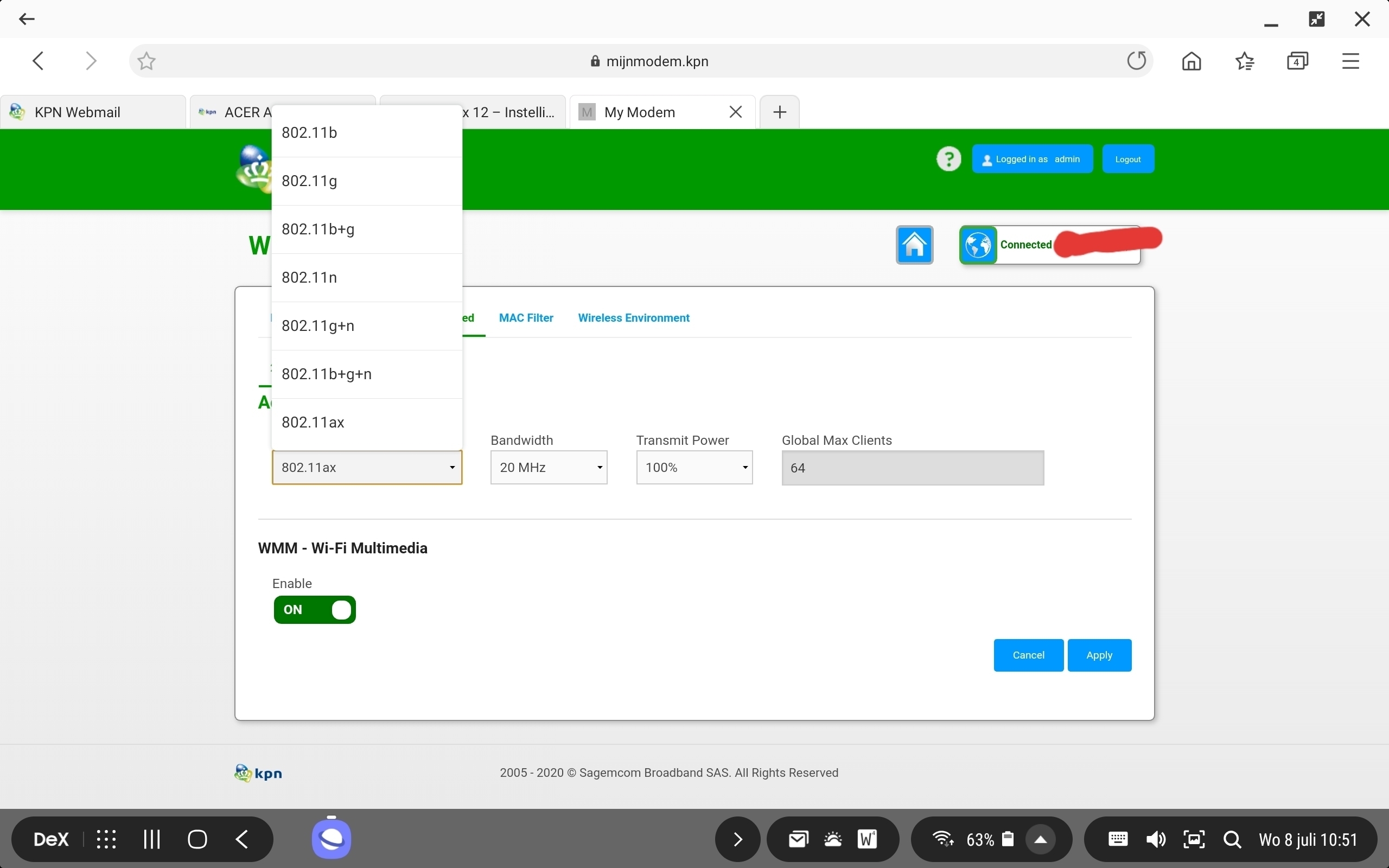
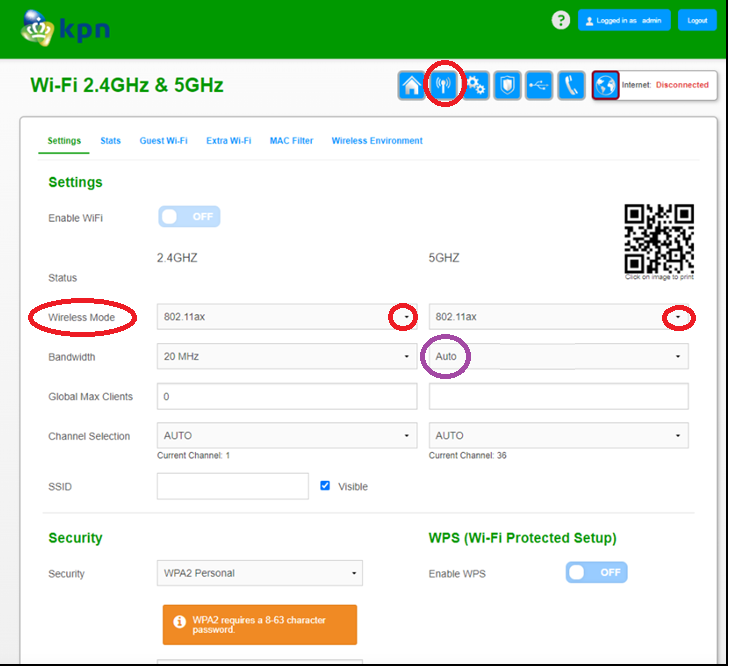
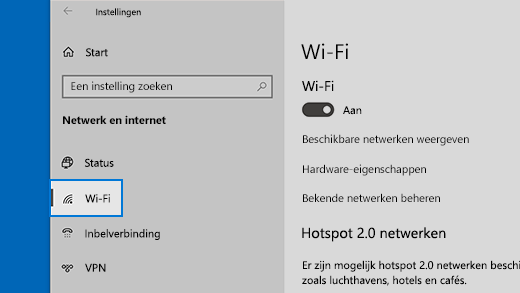

See more here: castu.org
Learn more about the topic laptop maakt geen verbinding met wifi andere apparaten wel.
- Wifi laptop doet het niet. Bij andere apparaten werkt het wel.
- Oplossen van problemen met de Wi-Fi-verbinding in Windows
- Wifi-verbinding herstellen – SeniorWeb
- Wel wifi, maar geen internet, wat te doen? – ProviderCheck
- Problemen met draadloze netwerken en de internetverbinding oplossen …
- Geen netwerkverbinding, internet of bereik? Dit kun je doen! – Simpel
See more: https://castu.org/cultuur-media
Articles compiled by CASTU. See more articles in category: Cultuur & Media

